注文が作成されたとき
このページはJul 26, 2024に印刷されています。最新のバージョンについては、https://help.shopify.com/ja/manual/shopify-flow/reference/triggers/order-createdをご覧ください。
[注文が作成されたとき] トリガーは、お客様が注文を行うと、あるいは下書き注文が支払い済みとマークされて注文に変わると、ワークフローを起動します。
目次
提供されるデータ
以下のデータは、[注文が作成されたとき] トリガーによって起動するワークフローに提供されています。
| データ | 説明 |
|---|---|
order |
作成された注文。GraphQL Admin APIの注文オブジェクト上でデータへのアクセスを許可する |
トリガーをテストする
このトリガーで起動するアクティブなワークフローをテストするには、以下を行います。
- ストアフロントから注文を作成する
- 下書き注文を作成し、支払い済としてマークする
- 管理画面で既存の注文を選択し、[Flowオートメーションを実行] オプションを使用する
アクション
このトリガーは注文情報を提供します。これにより、注文情報を必要とする以下のようなアクションを実行できます。
注文から、お客様などの他のデータにアクセスすることができ、そのデータをお客様のアクションで使用できます。これには、以下のアクションが含まれます。
注文には項目のようなデータのリストも含まれています。[For each] アクションを実行して、これらのリストをループし、各アイテムに対してアクションを実行できます。たとえば、項目をループして各商品にタグを追加できます。
例
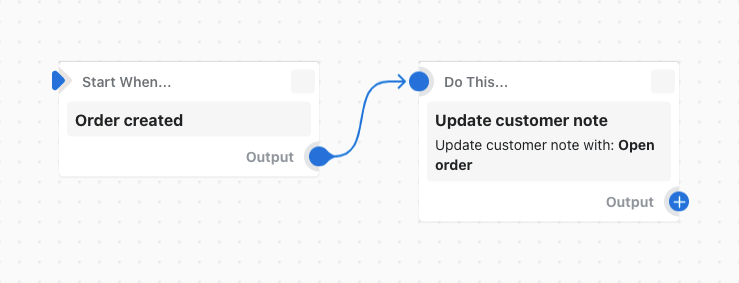
このワークフローの例では、お客様が新しい注文を作成すると、お客様に関するメモが更新されます。